在WPS這款組合辦公軟件,介紹完文字后,就來看看WPS演示。在平常工作或者學(xué)習(xí)中,會遇到要上臺演講的情況,此時就要運用到了幻燈片。下面小編就為大家來介紹下如何新建和保存WPS演示文檔。
首先,打開wps演示,點擊左上角上的“wps演示”按鈕,在下拉菜單中選擇“新建”——“新建空白文檔”選項。
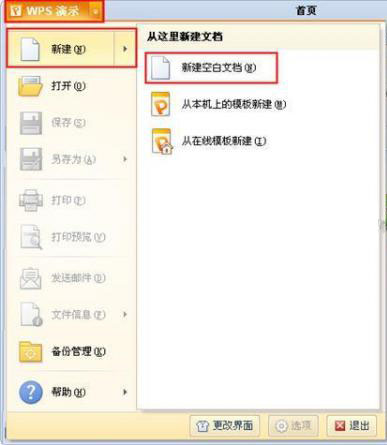 新建
新建
這時我們就創(chuàng)建好第一張幻燈片,如下圖所示:
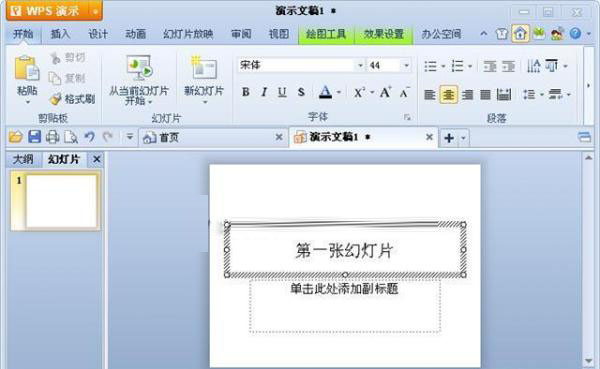 打開
打開
在左側(cè)的側(cè)邊欄中,右擊菜單中,選擇“新幻燈片”選項,就可以插入一張新幻燈片。如下圖所示:
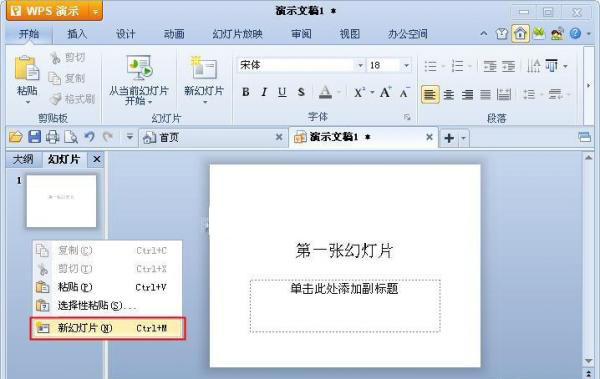 插入新幻燈片
插入新幻燈片
點擊左上角上的“wps演示”按鈕,在下拉菜單中點擊“保存”按鈕,或者按“ctrl+s”快捷鍵,彈出保存對話框。
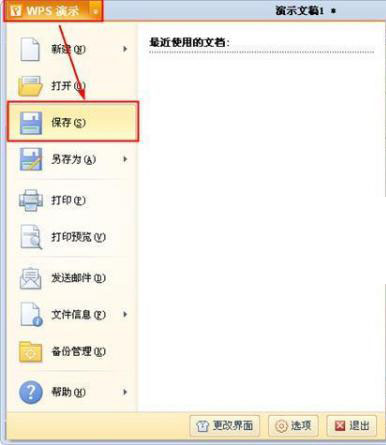 保存
保存
在保存對話框中可以修改保存位置及保存文件名,編輯完成后點擊“保存”按鈕即可。
以上就是WPS演示的新建及保存的操作步驟,其實,只要你學(xué)會了WPS文字后,演示中一些基本的操作步驟是相通的。在新建幻燈片后,就可以編輯內(nèi)容,最后就要記得保存,當然在關(guān)閉的時候會自動提醒你的。






